Хоть в современных реалиях почти все устанавливают операционные системы с помощью USB-накопителя, имеется определенная категория пользователей, которая все еще предпочитает диски. Причин для такого выбора может быть много: старый ПК (который не поддерживает загрузочные флешки), наличие лицензионного диска с "Виндовс" и прочее. Пока диски существуют, с этим придется мириться. Поэтому вопрос о том, как установить Windows 7 с диска, популярен до сих пор. И нужно дать на него ответ.

Что нужно учесть перед началом установки?
Это совершенно необходимо знать, поскольку предварительная подготовка поможет устранить трудности, могущие возникнуть уже после установки операционной системы. Перед тем как установить Windows 7 с диска через БИОС, необходимо определиться с разделом, на который будет устанавливаться ОС. Обычно это системный диск С. Также необходимо запастись актуальными драйверами для компьютера или ноутбука. Стоит отметить, что некоторые лэптопы оснащены такими адаптерами Wi-Fi, что "Виндовс" попросту их не определяет "из коробки". Необходимо озаботиться этими драйверами в первую очередь. Также нужно запастись установочным носителем. Если есть лицензионный диск с "Виндовс"от компании "Майкрософт" - это хорошо. Но если нет - нужно знать, как его сделать.
Подготовка образа и носителя
Для начала нужно скачать образ с дистрибутивом операционной системы. На торрентах имеется огромное количество сборок "семерки" с различными особенностями. Нужно скачать какой-нибудь один из них. Теперь определимся с утилитой для записи дисков. Лучше всего использовать Ashampoo Burn, Ultra ISO или что-нибудь равнозначное. Записывать операционную систему рекомендуется на DVD-R болванку с использованием минимальной скорости записи и включенной проверкой целостности образа. Так можно будет избежать ненужных ошибок во время установки. После завершения записи системы на диск можно приступать к архивированию нужных данных и переходить к вопросу о том, как установить Windows 7 с диска.
Подготовка и настройка БИОС
Это совершенно необходимый шаг, так как перед установкой любой операционной системы рекомендуется сбросить БИОС на стандартные настройки. К тому же на старых материнских платах нет так называемого "Меню загрузки", которое появляется в более новых моделях при нажатии соответствующей клавиши. В старых компьютерах приходится вручную выставлять порядок загрузки ПК и перезагружать машину. Но перейдем к вопросу о том, как установить Windows 7 с диска. БИОС играет в этом процессе немаловажную (если не ключевую роль). Если его настройки будут неправильными, то возможны сбои при установке. А это может привести к весьма печальным последствиям. Но обо всем по порядку.
Сброс БИОС и установка приоритетного носителя для загрузки
Для начала сбросим БИОС на стандартные настройки. Для этого сначала нужно попасть в это меню. Для разных компьютеров и ноутбуков бывают различные кнопки. Но в основном это такие клавиши, как F2, F12, Enter, Delete или Tab. После того как вход в БИОС осуществлен требуется перейти на вкладку Load setup defaults и просто нажать на "Ввод". Теперь необходимо выставить приоритет загрузки с диска (в старых версиях материнских плат". Для этого нужно зайти в меню "Boot Priority", выбрать пункт "1st Boot Device" и в окошке рядом поставить CD-ROM. После этого нужно нажать на кнопку F10 (перезагрузка компьютера и сохранение настроек). Теперь вставляем диск в привод и переходим к вопросу о том, как установить Windows 7 с диска.
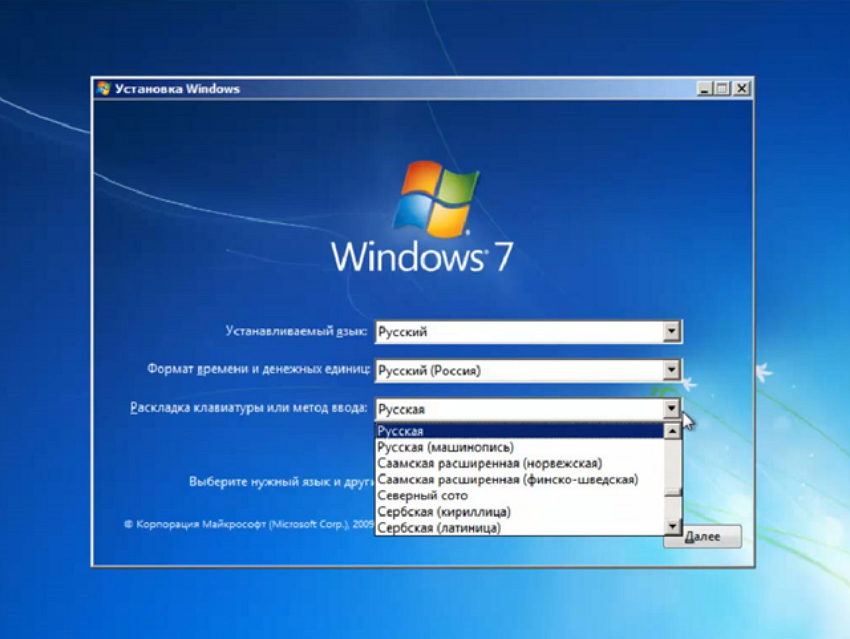
Шаг первый. Действия сразу после загрузки компьютера
В некоторых случаях при установке "Виндовс" с диска требуется нажать любую кнопку на клавиатуре для активации загрузки установщика. Если этого не сделать, то система будет пытаться загрузиться с жесткого диска. После нажатия любой кнопки начнет загружаться сам установщик. Обычно этот процесс происходит довольно быстро. Затем пользователю будет предложено выбрать язык установки, формат времени и раскладку клавиатуры. Везде нужно проставить "Русский". В некоторых сборках этот язык и регион стоит по умолчанию. После нажатия на кнопку "Далее" будет предложено установить операционную систему, нажав соответствующую кнопку. Далее пользователю будет предложено выбрать редакцию "Виндовс". Такая штука актуальна для пиратских сборок. Лучше выбирать "максимальную" версию. После нажатия кнопки "Далее" мастер установки уточнит, точно ли вы собираетесь заново переустанавливать всю операционную систему, или можно просто ее восстановить. Лучше выбрать пункт "Полная установка (Дополнительные параметры)". А как установить Windows 7 без диска? Это тоже можно, но только с помощью USB -накопителя. Устанавливать таким образом еще удобнее, так как скорость чтения выше. А значит, операционная система установится намного быстрее. Однако мы отвлеклись. Переходим к разметке диска.
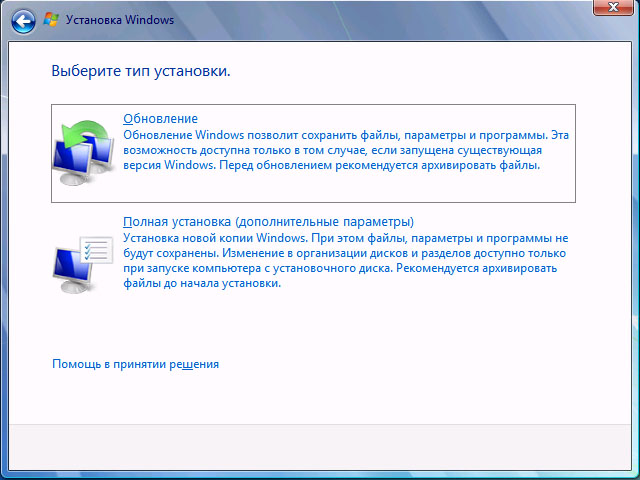
Шаг второй. Правильная разметка жесткого диска
Здесь есть несколько вариантов: или вы устанавливаете ОС на новенький (девственно чистый) жесткий диск, или HDD уже занят файлами, и на нем до этого уже была какая-то операционная система. Исход будет один: новая разметка и форматирование. Диалоговое окно для работы с разделами появляется сразу после выбора пункта "Полная установка". Оно предлагает выбрать том, на который требуется установить Windows 7. Раздел диска должен соответствовать некоторым требованиям. Так, рекомендуемая файловая система - NTFS. На другую "Виндовс "просто не установится. Также необходимо учесть, что система резервирует определенное место (300-500 мегабайт для своих нужд). Вообще, рекомендуется удалить старый раздел (на котором когда-то находилась ОС) и создать полностью новый. Простого форматирования здесь явно будет недостаточно. Существует также такое понятие, как раздел диска GPT. Как установить Windows 7 на него? Точно также. Разница только в типе разметки. Да еще GPT-таблица не поддерживает большое количество разделов. А так - разницы никакой. После создания раздела и выбора его, как подходящего для установки нужно нажать кнопку "ОК". Начнется копирование файлов и сама установка операционной системы.
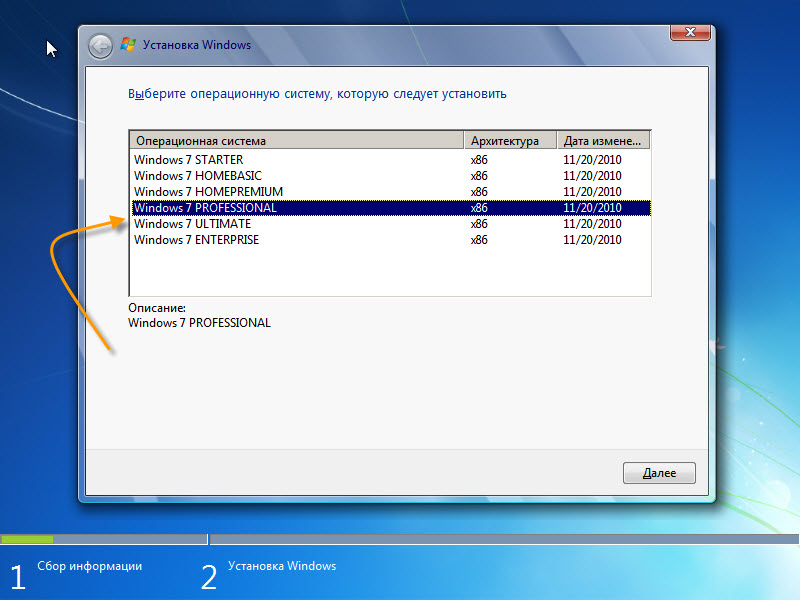
Шаг третий. Ввод необходимых данных и базовые настройки
Эти действия необходимо выполнять уже после перезагрузки компьютера перед последним этапом установки системы. Сначала установщик попросит пользователя ввести свое имя и как-нибудь назвать свой компьютер. Имена можно использовать любые. Есть только один нюанс: имя компьютера должно состоять только из латинских букв и цифр. А вот имя пользователя может состоять из чего угодно. После нажатия кнопки "Далее" мастер установки предложит ввести лицензионный ключ продукта. Если вы используете пиратскую сборку, то нажмите кнопку "У меня нет ключа". Если есть - вводим и нажимаем кнопку "Далее". Теперь мастер предложит выбрать параметры безопасности. Они включают в себя настройку автоматического обновления системы, включение брандмауэра "Виндовс" и прочие опции. Если вы собираетесь использовать сторонний антивирусный продукт и не хотите получать обновления от "Майкрософт", то выбирайте пункт "Отложить решение". Если же вам все это нужно, то оставляйте значения по умолчанию. Следующим шагом будет настройка времени и часового пояса. Для России следует выбрать соответствующий регион. Правильное время выставится автоматически. Если у вас проводное подключение к интернету, то система предложит сразу же подключиться и выбрать тип сети. Пока стоит пропустить это действие. После нажатия кнопки "Далее" продолжится процесс установки. Начнется завершающий этап. Некоторые пользователи все время спрашивают, как установить Windows 7 без диска и флешки. Пока это никак невозможно. Какой-либо загрузочный носитель требуется в любом случае. Без этого никак нельзя.
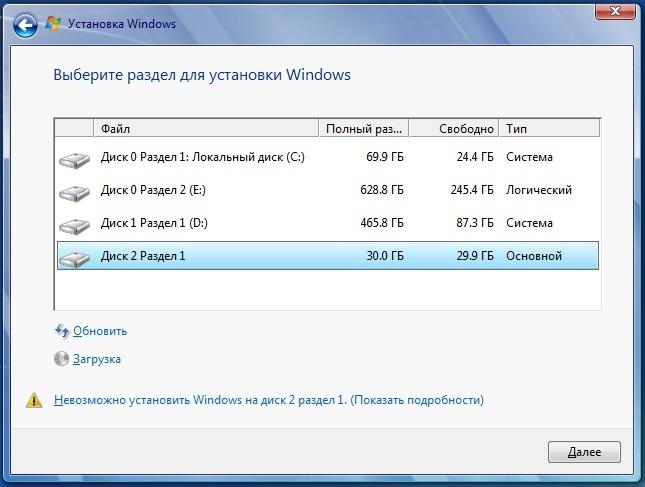
Шаг четвертый. Установка драйверов
Это весьма ответственный шаг, так как первые действия после установки операционной системы решают, насколько хорошо она будет работать. Перед этим можно изъять из дисковода диск с Windows 7. Установить на компьютер драйверы можно и без него. Первым делом нужно установить все необходимые драйверы. В каком порядке их устанавливать, не имеет значения. После успешной установки следует перезагрузить компьютер или ноутбук. Есть один нюанс: драйверы для видеокарты обычно ставятся в самую последнюю очередь. Непонятно, с чем это связано, но известно некоторое количество системных сбоев в том случае, если первым было установлено именно это программное обеспечение. Как видите, установить Windows 7 с диска через БИОС не так уж и сложно. Гораздо больше времени займет дальнейшая настройка операционной системы.
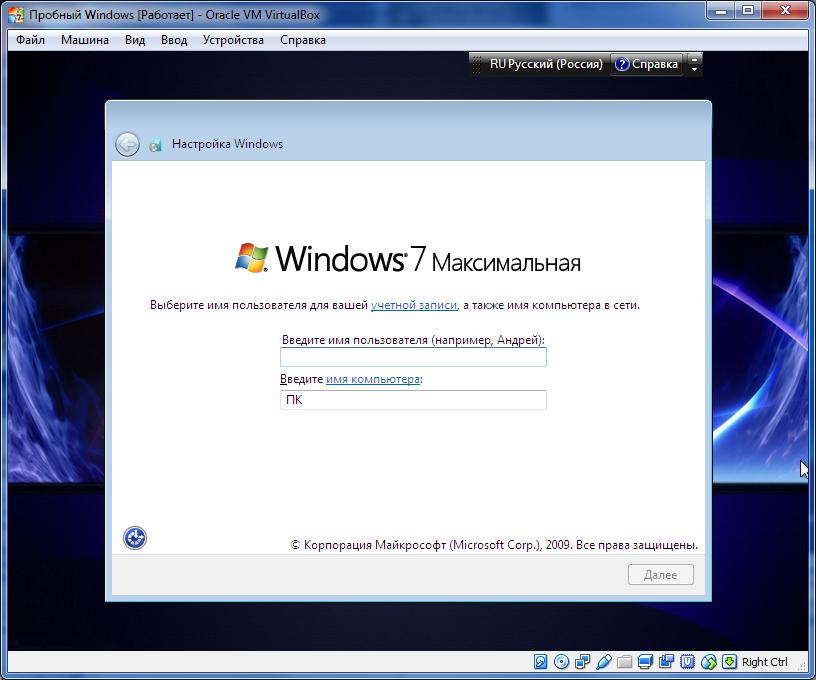
Шаг пятый. Настройка служб
Следующим шагом будет настройка служб. К примеру, если у вас нет принтера, то "Служба диспетчера печати" вам и даром не нужна. Рекомендуется ее отключить. Сделать это очень просто. Нужно открыть "Панель управления", выбрать пункт "Администрирование", подпункт "Службы". Найдя нужную службу, требуется щелкнуть правой кнопкой мыши по названию и выбрать "Свойства". Если служба запущена, то требуется нажать на "Остановить". А затем в строке, где написано "Тип запуска", выбрать пункт "Отключена" и нажать кнопку "ОК". Также следует поступить со службами брандмауэра и автоматического обновления системы (если вы не планируете их использовать). Итак, как установить Windows 7 через диск и настроить ее, мы уже поняли. Теперь перейдем к рекомендациям по установке базовых приложений.
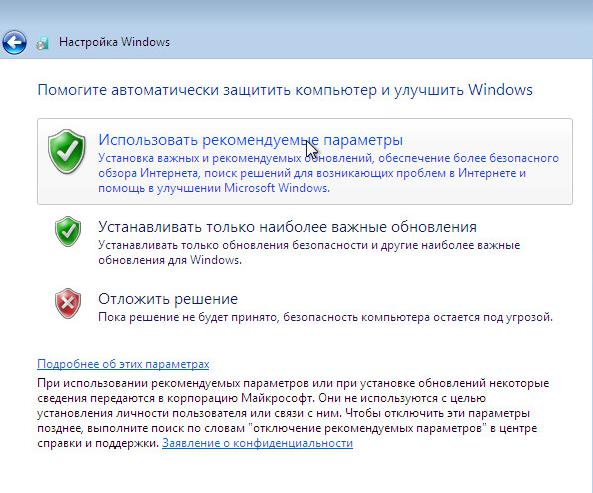
Шаг шестой. Установка антивируса и других программ
После совершения этих действий рекомендуется перезагрузить компьютер. Теперь можно установить антивирусный продукт и подключить Интернет. Установка других приложений тоже возможна. В первую очередь необходимо установить самые важные приложения. То есть те, которые будут использоваться чаще всего: офис, плееры, браузер, торрент-клиент и прочее. Тяжелые продукты (вроде Фотошопа) следует оставить на потом. Вдруг что-то пойдет не так? Кстати, при установке пиратского софта и использовании разнообразных "кряков" и "кейгенов" настоятельно рекомендуется создать точку восстановления системы. Если она есть, то можно будет вернуть раннее состояние ОС без ее переустановки. Это здорово сэкономит время и нервы. Установить Windows 7 с диска через БИОС вполне получилось. Как и совершить базовую настройку ОС.
Заключение
Ответ на вопрос о том, как установить Windows 7 с диска, получен. Это не так сложно, как представляют некоторые. По сути, установщик сделает все сам. Пользователю нужно только четко следовать инструкции и не заниматься самодеятельностью. Главное - подготовить загрузочный носитель и правильно настроить БИОС. Остальное должно пройти нормально. Если, конечно, носитель (в данном случае диск) не поврежден. Вот тогда могут возникнуть проблемы. Но это маловероятно.



























